WPS怎么画可爱的花朵并填充颜色?
时间:2021-06-18 来源:互联网
wps中想要使用形状工具画小花,该怎么画这个花朵呢?下面我们就来看看详细的教程。
软件名称:WPS Office Pro Plus 2016(wps2016专业增强版) 安装版+序列号+激活教程软件大小:117MB更新时间:2018-05-07立即下载
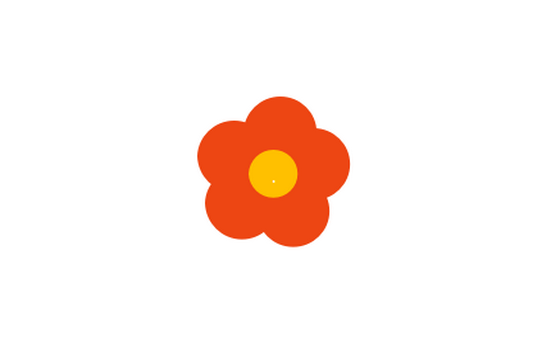
1、打开WPS文字软件,按下图的所示,新建一个新的文档。
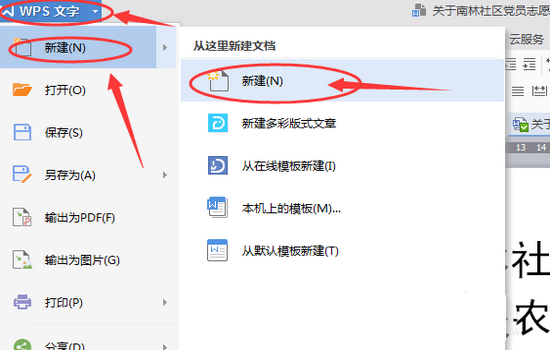
2、使用【形状】工具的中【椭圆】,画出一个圆形。小技巧,要画一个正规的圆形,我们可以点击【椭圆】,在画之前,按住【Shift】键,再画,就是一个正规的圆形了。
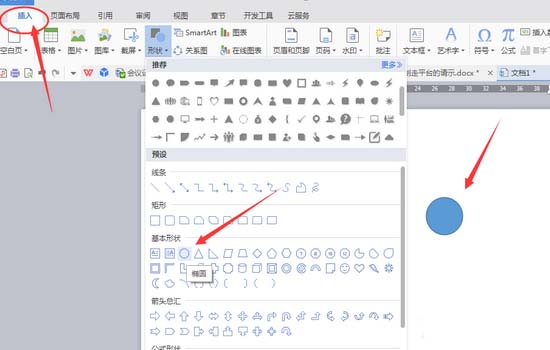
3、设置这个【圆形】的大小。设置高度、宽度的绝对值均为【1】,设置的方法前面都介绍过,这里就不重复了。
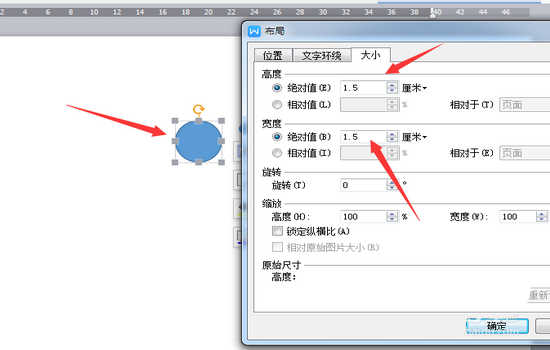
4、设置这个【圆形】的颜色,去掉外边框色,设置填充色为粉红色。如下图。
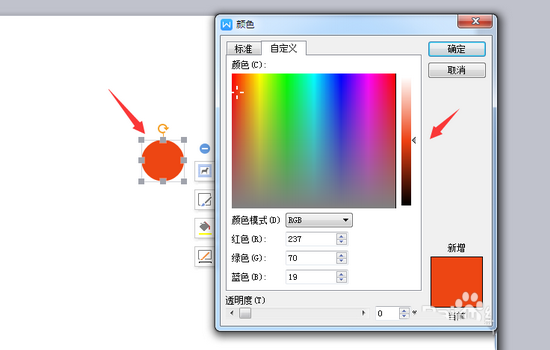
5、将这个【圆形】再复制5个作为花瓣,然后摆成一个花的形状,如下图所示。
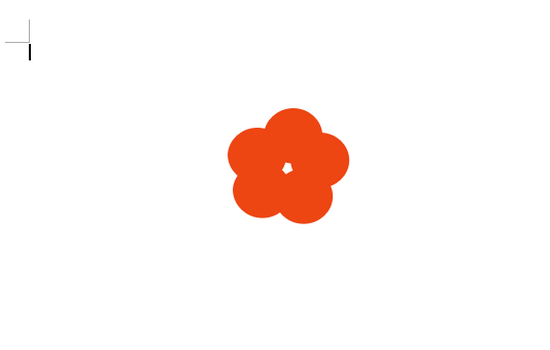
6、再画一个【圆形】,大小,宽度、高度均为1,无边框色,填充色为【黄色】做成花蕊。完成好后的小花如下图所示。

以上就是wps画彩色花朵的教程,希望大家喜欢,请继续关注PHP爱好者。
相关推荐:
WPS怎么绘制花边圆形图案?
WPS2016中怎么绘制大红灯笼图形?
wps表格中怎么绘制菠萝的简笔画?
相关阅读更多 +
-
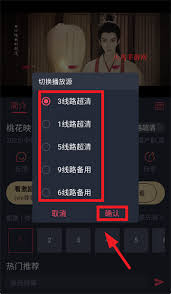 豚豚剧如何清理缓存 2025-12-23
豚豚剧如何清理缓存 2025-12-23 -
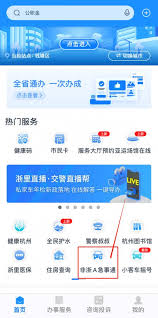 浙里办如何办理杭州通行证 2025-12-23
浙里办如何办理杭州通行证 2025-12-23 -
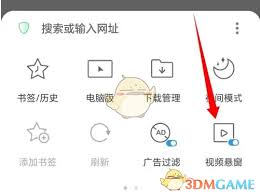 alook浏览器如何关闭悬窗 2025-12-23
alook浏览器如何关闭悬窗 2025-12-23 -
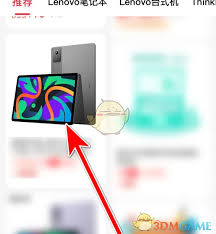 联想 app 如何加入购物车 2025-12-23
联想 app 如何加入购物车 2025-12-23 -
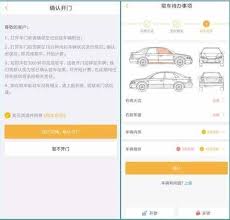 神州租车如何进行自助取车 2025-12-23
神州租车如何进行自助取车 2025-12-23 -
 秀米官网网页版登录入口-秀米图文编辑网页版登录 2025-12-23
秀米官网网页版登录入口-秀米图文编辑网页版登录 2025-12-23
最近更新





